Hướng dẫn cấu hình Aruba AP-303, AP-505, AP-515
Trong bài viết này, mình sẽ hướng dẫn các bạn cấu hình wifi Aruba dòng Unified. Đây là dòng wifi đời sau của Aruba, tất cả các AP đều chạy chung 1 phiên bản là Unified, do vậy thì nó có thể cấu hình làm virtual controller để quản trị các AP khác, hoặc có thể chạy với controller mà không cần phải thay đổi OS. Các dòng wifi aruba hiện tại mà chúng ta hay sử dụng là các bộ phát wifi AP-303, AP-505, AP-515... Ngoài ra thì các bạn có thể check trong datasheet, dòng nào sử dụng firmware Unified thì đều có thể sử dụng hướng dẫn này. Nếu trong mạng có controler cứng thì các bạn chỉ cần đảm bảo firmware tương thích với controller thì các AP sẽ tự joint vào
Aruba Virtual Controller là gì?
Virtual Controller là giải pháp wifi được thiết kế cho các mô hình mạng nhỏ, nhằm giảm thiểu chi phí đầu tư cho controller và các license kèm theo, nhưng vẫn cung cấp hầu hết các tính năng của 1 controller thông thường. Một AP trong hệ thống sẽ vừa đóng vai trò là Master AP với nhiệm vụ như controller trong hệ thống, vừa như 1 AP để phát wifi, điều này giúp cho việc mở rộng hệ thống hết sức dễ dàng và tiện lợi đồng thời cũng có tính dự phòng cao vì khi Master AP gặp sự cố hoặc bị đưa ra khỏi hệ thống, các AP còn lại sẽ tự bầu chọn ra một AP khác làm Master AP.
Đăng nhập vào Wifi
Đầu tiên các bạn cắm nguồn cho thiết bị. Các bạn lưu ý chỉ cắm 1 AP sẽ làm master lên trước, sau khi cài đặt xong thì mới cắm các AP khác nhé. Nếu có nhiều mã AP khác nhau thì các bạn nên sử dụng các mã cao để làm master, vì thường dòng cao thì cấu hình phần cứng cũng sẽ cao hơn.
Với các AP mà có nhiều cổng thì các bạn cần cắm vào cổng E0. Các bạn có thể kết nối AP trực tiếp vào mạng hoặc chỉ cần bật nguồn lên là được. Dòng Unified thì sẽ không yêu cầu phải cắm vào mạng có DHCP như với dòng IAP cũ. Sau khi AP bật nguồn lên, các bạn để ý trên AP đèn wifi nhấp nháy là OK.
Lúc này trên laptop các bạn sẽ thấy 1 SSID không có password là SetMeUp-XXXX, phía sau là MAC của thiết bị. Các bạn kết nối với SSID này. Laptop sẽ nhận IP dải 172.31.98.0/23. Địa chỉ IP của AP lúc này sẽ là 172.31.98.1. Ngay khi các bạn kết nối vào AP thì nó cũng đã tự động mở 1 trang web setmeup.arubanetworks.com:4343. Các bạn chỉ cần vào web đó là có thể cấu hình .
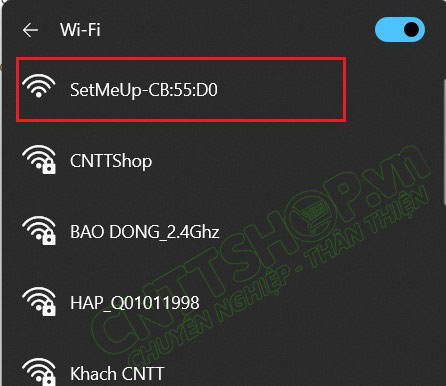
Tài khoản mặc định trên các dòng wifi Aruba AP-303, AP-505, AP-515 là admin, password là Serial của thiết bị (viết hoa), các bạn có thể xem trên tem của thiết bị.
Sau khi truy cập vào thì AP sẽ yêu cầu đổi password, các bạn đổi password, sau đó đăng nhập lại với tài khoản mới là được.
Cấu hình Wifi Aruba Unified Firmware
Sau khi đăng nhập xong thì các bạn chọn country code là Việt Nam, nó sẽ ảnh hưởng đến công suất phát của ăng ten. Khi các bạn chọn Việt Nam thì nó sẽ giới hạn tổng công suất cao nhất xuống 23 dbm thôi. Khi đó thì khoảng cách phát sóng của AP sẽ ngắn hơn. Mỗi quốc gia sẽ đưa ra quy định cụ thể về công suất tối đa của ăng ten, do vậy thì country code khác nhau thì khả năng phát sóng của wifi cũng khác nhau.
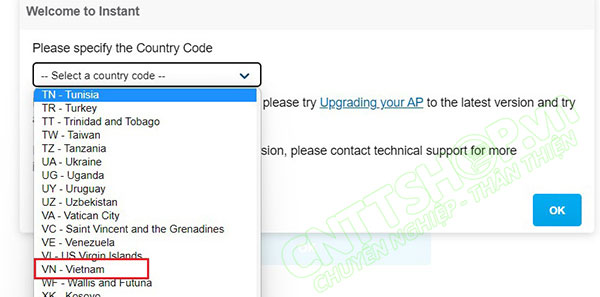
Aruba Virtual Controller Dashboard
Trong phần Dashboard của Aruba virtual controller, có nhiều thông số được hiển thị chi tiết và dễ hiểu như Client, mức sử dụng băng thông... Thông thường thì các bạn nên quan tầm đến mục Client nhiều hơn, tại đây các bạn có thể show chi tiết những ai đang kết nối vào wifi, và các thông số liên quan.
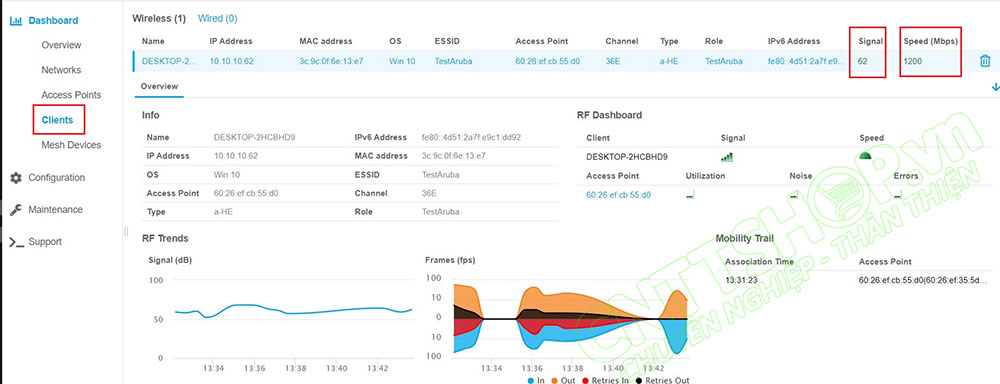
Phần quan trọng nhất mà các bạn cần quan tâm là thông số Signal và Speed, 2 chỉ số này sẽ liên quan đến nhau. Chỉ số Signal này chính là cường độ tín hiệu mà client nhận được, nó tính theo giá trị âm, đúng ra ở đây phải có dấu -, các bạn cứ hiểu ở đây là giá trị âm nhé. Chỉ số này tầm từ âm 67 trở lên là tốt nhất, nếu client nào có signal từ âm 68 trở xuống thì client này đang có kết nối wifi kém, các bạn nên xem xét lại vị trí lắp đặt để vùng phủ sóng được tốt hơn.
Cấu hình SSID để phát Wifi cho người dùng
Để tạo SSID, các bạn vào menu Configuration > Networks, nhấn dấu + để tạo thêm SSID.
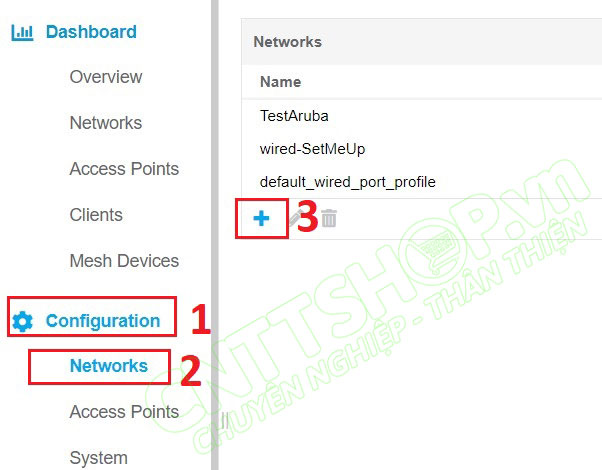
Trong mục Basic, các bạn đặt tên cho SSID, và chọn loại SSID.
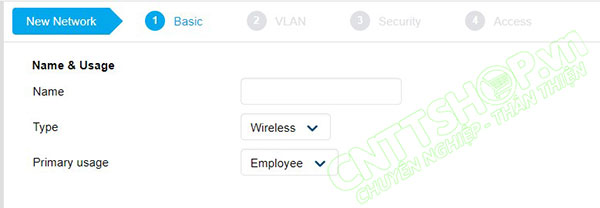
- Type các bạn chọn Wireless, wired là cho mạng dây
- Primary usage là chọn loại SSID, có 3 loại là Employee, voice và guest. Nó sẽ liên quan đến policy và QoS. Thường thì các bạn sẽ chọn Employee, trong trường hợp dùng các dịch vụ voice thì các bạn chọn voice, còn nếu mạng phát cho khách thì các bạn chọn guest. Khi các bạn chọn guest thì phần security sẽ cho phép các bạn tạo Portal cho wifi marketting.
- Các bạn để ý phía bên dưới sẽ có menu Show Advanced Options. Các bạn có thể nhấn vào để thiết lập 1 số tính năng nâng cao như giới bạn băng thông, ẩn SSID, hay chỉ phát 2.4Ghz hoặc 5 Ghz.
- Đầu tiên là mục Band, mặc định SSID sẽ phát cả 2 băng tần 2.4 và 5 Ghz (All), các bạn có thể chọn chỉ phát 2.4 hoặc 5 Ghz đều được.
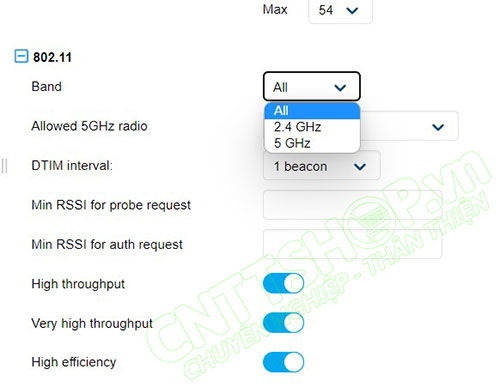
-
- Mục Bandwidth Limits để giới hạn băng thông, Ví dụ SSID này các bạn tạo cho khách thì các bạn có thể giới hạn băng thông cho từng khách, hoặc theo radio cũng được. Các bạn có thể tham khảo bài viết: Hướng dẫn giới hạn băng thông wifi Aruba IAP.
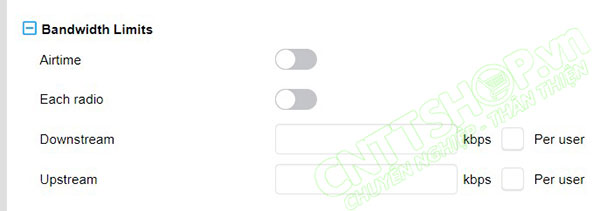
-
- Phần Miscellaneous sẽ có mục Hide để các bạn ẩn SSID nếu các bạn muốn bảo mật. Khi đó người dùng cần nhập cả tên SSID và password để có thể kết nối vào.
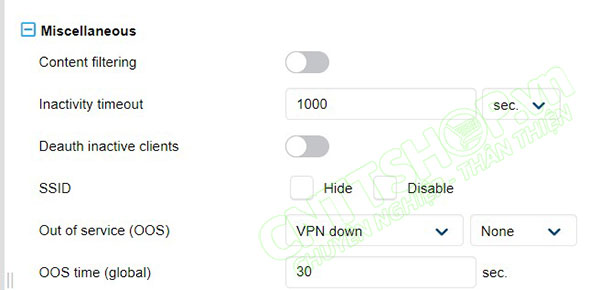
Còn nhiều tùy chọn nâng cao khác mà các bạn có thể thiết lập, sau khi cấu hình xong, các bạn nhấn Next để cấu hình VLAN cho mạng wifi.
Trong mục VLAN thì các bạn có thể tạo các VLAN để add vào SSID, khi đó thì cổng nối xuống wifi các bạn cần cấu hình trunking và native vlan quản trị nhé.
Nếu sử dụng dải mạng mặc định theo cổng đang cắm xuống AP, thì các bạn chọn Network Assigned và Default. Khi đó thì client sẽ nhận IP DHCP từ trong mạng của bạn.
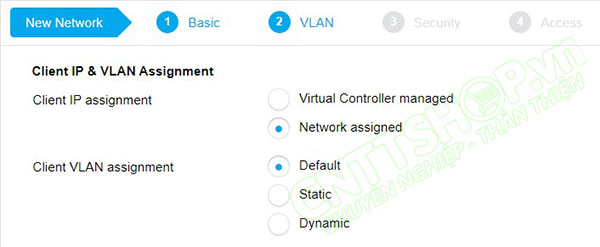
Phần Security các bạn chọn Personal WPA2 và đặt password cho SSID.
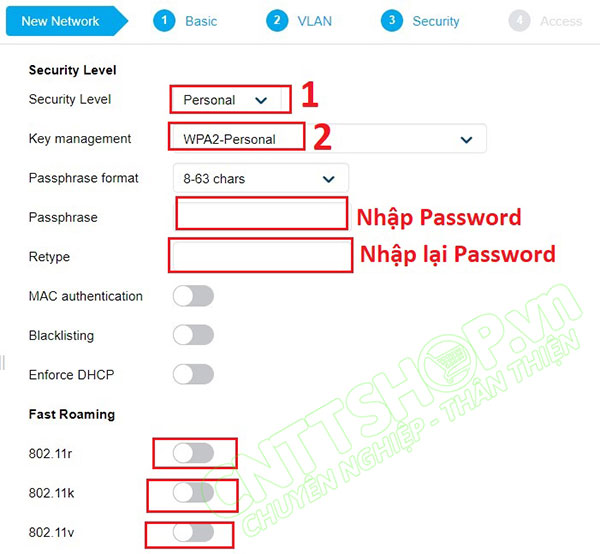
Phía dưới có 1 số tùy chọn cho Fast Roaming, các bạn có thể bật để chuyển vùng nhanh hơn, nhưng các bạn cũng cần đảm bảo tất cả client đều hỗ trợ fast roaming nhé. Nếu thiết bị nào không hỗ trợ thì có thể không kết nối được vào SSID. Do vậy các bạn cũng cần phải lưu ý khi bật fast roaming nhé.
Mục Access cho phép các bạn chặn truy cập dựa trên IP hoặc dịch vụ. Mặc định sẽ là allow all. Các bạn có thể chặn tùy nhu cầu.
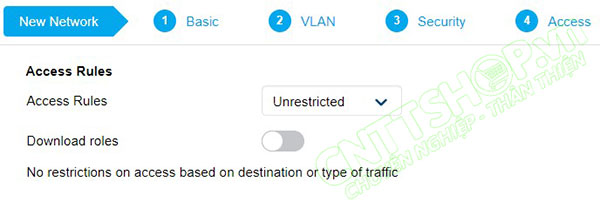
Nhấn Finish để tạo SSID. Sau khi tạo xong SSID thì SSID SetUpMe sẽ bị xóa, các bạn kết nối lại SSID mới tạo để truy cập lại vào wifi nhé. Như vậy là chúng ta đã có thể cung cấp wifi cho người dùng rồi.
Recommend Setting
Có 1 số setting mà các bạn có thể chỉnh để tối ưu cho mạng wifi.
Đầu tiên là trong mục RF, mục Band steering mode, nếu wifi các bạn thiết kế phủ sóng tốt, thì các bạn có thể chọn prefer 5GHz. Như vậy khi người dùng ở trong vùng phủ sóng tốt của băng tần 5Ghz, thì nó sẽ ưu tiên kết nối với băng tần này hơn, qua đó đạt được tốc độ tốt hơn, tránh trường hợp client chỉ kết nối vào 2.4GHz. Còn nếu vùng phủ sóng không được tốt, hoặc có nhiều Client kết nối cùng 1 AP, thì các bạn có thể chọn Balance Bands để cân bằng tải giữa 2 Band.
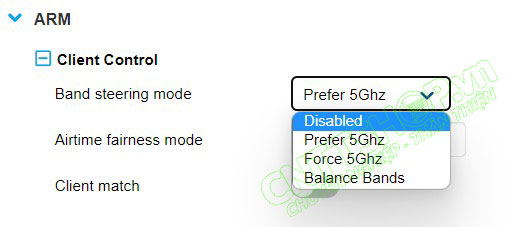
Một vấn đề nữa các bạn cũng có thể cài đặt, đó là công suất phát của ăng ten. Vẫn trong mục RF, các bạn chọn Show advanced options. Kéo xuống dưới chọn Radio. Ở đây có 3 Radio, trong đó 2 radio 2.4 Ghz Band và 5 Ghz Band này được sử dụng để phát sóng wifi cho người dùng.
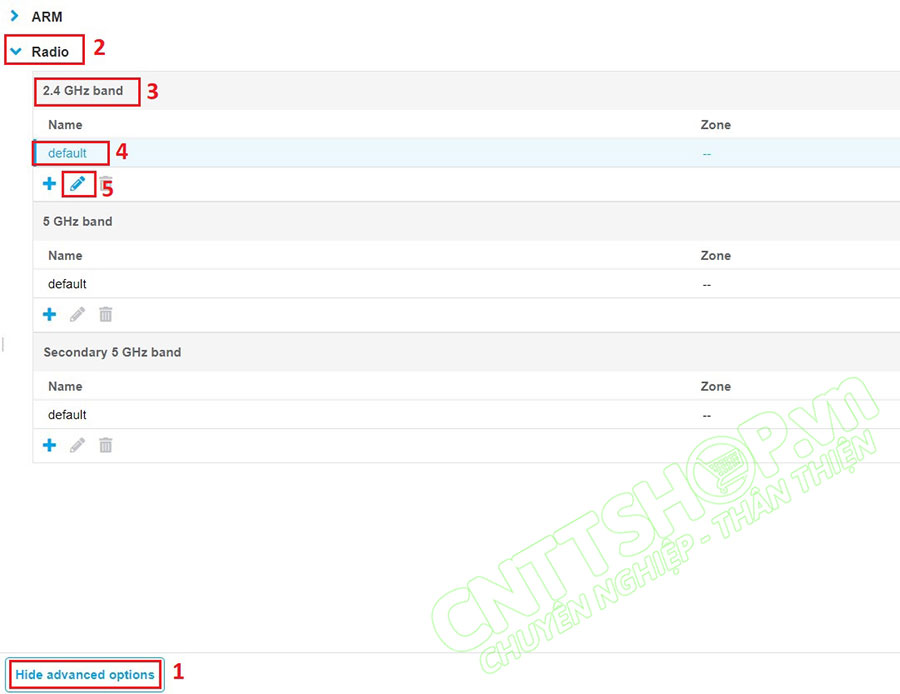
Chọn Edit radio. Có 2 phần mà các bạn có thể chỉnh là Min power và max power. Các thông số này càng cao thì wifi sẽ phát càng xa. Tuy nhiên nó giống như con dao 2 lưỡi, nên các bạn cần tính toán cẩn thận khi chỉnh thông số này nhé.
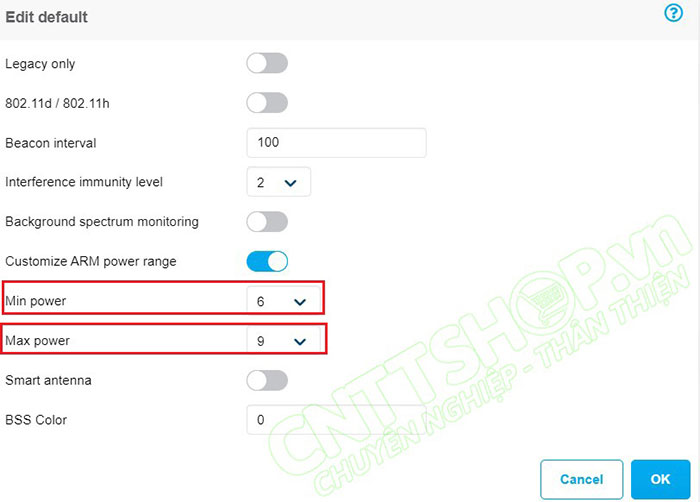
Đầu tiên là các bạn phải xem thông số ăng ten của wifi. Ví dụ mình đang sử dụng AP-505, các bạn có thể xem bài viết chi tiết về sản phẩm Aruba AP-505. ăng ten của nó max cũng chỉ được 21 dbm thôi, do vậy các bạn nên chỉnh thông số này không được quá 21, và đảm bảo nguồn cung cấp cho wifi đủ. Với các mã khác, các bạn có thể tham khảo trên website của CNTTShop.
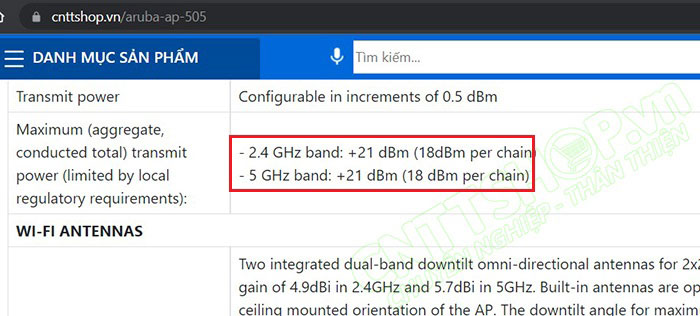
Nguồn cũng ảnh hưởng đến nhiều tính năng trên wifi và radio. Nếu nguồn AP nhận được thấp thì có thể AP chỉ khởi động được lên mà không phát được wifi do không đủ nguồn để enable Radio. Mức nguồn mà AP nhận được ảnh hưởng nhiều đến hiệu suất của AP, do vậy các bạn cũng cần xem chi tiết thông số nguồn của từng loại AP. Thông số nguồn được đề cập trong phần Power source này.
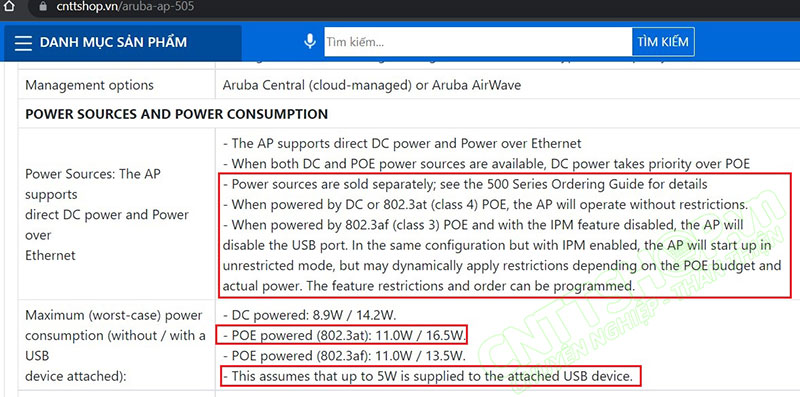
Nếu sử dụng nguồn DC hoặc PoE+, thì AP sẽ hoạt động không có hạn chế nào. Nhưng nếu các bạn sử dụng nguồn PoE thường 15.4W thì sẽ có 1 số tính năng sẽ bị disable, do vậy các bạn nên sử dụng nguồn cao nhất để đảm bảo không có hạn chế.
Vấn đề thứ 2 là nhiễu sóng. Như các bạn đã biết thì băng tần 2.4 Ghz chỉ có 3 channel thôi, băng tần 5Ghz thì nhiều hơn nhưng khoảng cách phát thì ngắn hơn. Do vậy khi nhiều AP có các vùng phủ sóng chồng chéo lên nhau thì sẽ gây ra hiện tượng nhiễu đồng kênh. Các bạn hình dung là 2.4 Ghz có 3 channel có thể sử dụng được là 1, 6 và 11. Nhưng nếu khu vực đó có 4 wifi cùng phát 2.4 Ghz thì khi đó rõ ràng là không đủ channel, do vậy thì vùng giao thoa giữa 4 AP này sẽ bị nhiễu. Lúc này tốc độ mạng sẽ chậm đi rất nhiều. Do trong 1 khu vực thì ko chỉ có các bộ wifi của chúng ta, mà còn nhiều AP hàng xóm, tầng trên, rồi tầng dưới. Nên nếu các bạn chỉnh công suất quá cao, khoảng cách phát của các AP cũng được mở rộng, thì việc nhiễu đồng kênh sẽ dễ xảy ra hơn. Khi đó thì tốc độ wifi sẽ còn chậm hơn ban đầu.
Theo lý thuyết thì cứ giảm 3 dbm thì khoảng cách phát sẽ giảm 1 nửa, các bạn có thể thấy trong mục setting bước nhảy cũng là 3, do vậy mình khuyến nghị các bạn nên tăng 3 dbm 1 lần, sau đó test OK thì giữ nguyên cấu hình đó, chứ không nên tăng quá mức nhé. Tất nhiên là khi ăng ten được tăng 3 dbm thì khoảng cách phát cũng sẽ không xa gấp đôi đâu nhé :).
Đấy là 1 số recommend của mình thôi. Ngoài ra còn nhiều các cài đặt khác tùy vào hiện trạng thực tế tại khu lắp đặt. Các bạn có thể tìm hiểu thêm trong guide của hãng nhé. Mỗi vấn đề thì chúng ta sẽ có cách giải quyết khác nhau.
Sau khi các bạn thiết lập xong, các AP khác các bạn chỉ cần cắm vào cùng mạng là chúng sẽ joint vào AP master ban đầu để hoạt động
Ok Như vậy là mình đã hướng dẫn các bạn cấu hình wifi aruba dòng Unified, sử dụng như 1 controller trong mạng để quản trị các AP khác. Nếu các bạn có yêu cầu hướng dẫn cấu hình tính năng nào trên wifi aruba, hãy để lại comment, CNTTShop sẽ làm hướng dẫn trong thời gian sớm nhất.
Chúc các bạn thành công!





.png)
























.png)


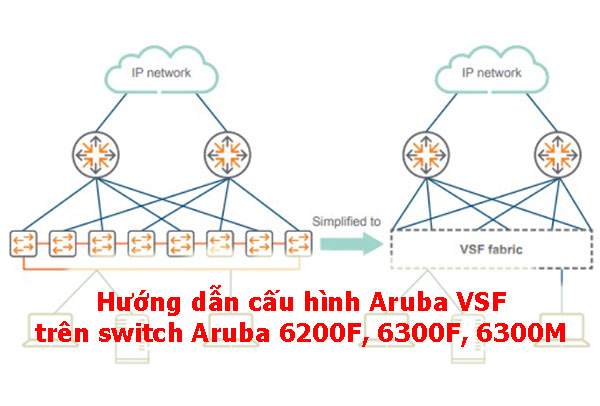
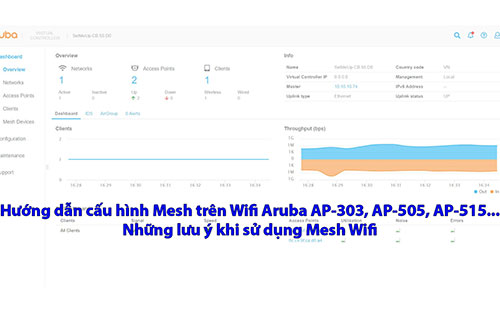

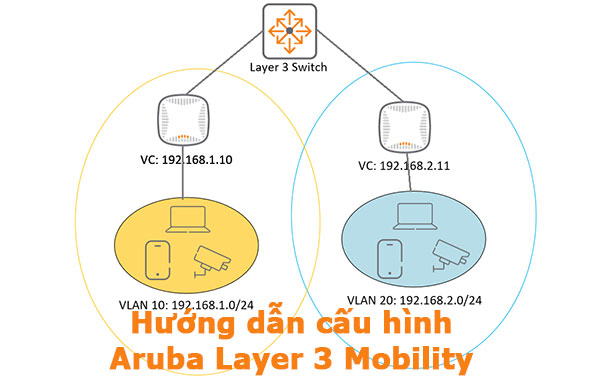
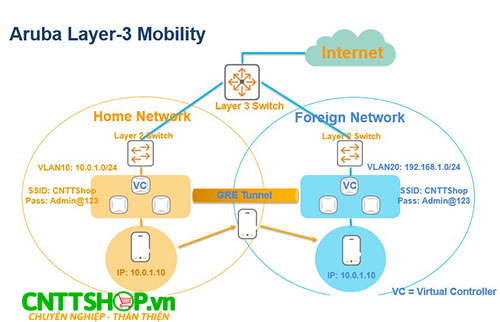


















Bình luận bài viết!
Không có tài liệu nào đề cập đến giới hạn số lượng AP support, tuy nhiên thì IAP chỉ là giải pháp cho những mô hình nhỏ gồm trên dưới 20 AP. Với những mô hình lớn hơn thì anh nên sử dụng controller cứng để đảm bảo hiệu suất.
Để đơn giản thì bạn có thể scan IP của wifi và truy cập qua IP nhé
Trong bài viết mình hướng dẫn khá chi tiết, bạn có thể tham khảo thêm video để cài đặt nhé.
Được anh nhé. Chức năng chính của Aruba AP-303 là bộ phát wifi thông thường, còn các tính năng modem chỉ là option thôi.
Bạn thử tài khoản mặc định chỉ có 1 trong 2 loại là admin/admin và admin/ SERIAL thôi nhé. Nếu không bạn có thể reset lại default. Bạn có thể gõ Serial ra đâu đó rồi copy vào để tránh trường hợp bị lỗi do unikey hoặc chế độ gõ trên windows.